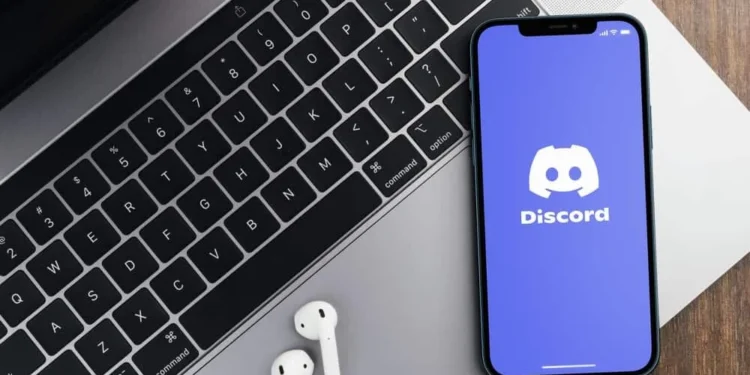Ali želite igrati zvok prek neskladja?
Če želite deliti vročega seznama predvajanja, ki ste ga ustvarili s prijatelji ali predvajali nekaj glasbe v ozadju, ko se s člani svoje študijske skupine pogovarjate o šolski temi, vam Discord omogoča, da na več načinov delite zvok.
Zaradi te funkcije je Discord ena najprimernejših aplikacij igralcev, ljubiteljev glasbe, študijskih skupin in še več.
Toda kako natančno predvajate zvok prek neskladja?
Hiter odgovor
Če želite predvajati zvok prek Discord -a, nastavite mikrofon računalnika, odprite neskladje in se pomaknite do nastavitev “Voice & Video”. Izberite svoje vhodne in izhodne naprave in nastavite želeno vhodno in izhodno glasnost. Zaprite okno Nastavitve in nato predvajajte zvok.
Ta članek smo pripravili, da vam pokažemo, kako igrati zvok prek neskladja.
Pregled predvajanja zvoka prek neskladja
Discord je bila sprva socialna platforma za igralce in strežnike, da se lahko združijo, igrajo, klepetajo in uživajo v družbi drug drugega, ko so tekmovali.
Sčasoma je aplikacija pridobila priljubljenost med drugimi pomembnimi skupinami, kot so študijske skupine, zabavne skupnosti, oboževalci filmskih in televizijskih oddaj in še več.
Umetniki uporabljajo tudi aplikacijo za rast svoje baze oboževalcev , eden od načinov pa je, da to storijo z deljenjem zvočnih datotek na svojih strežnikih.
Uporabniki lahko v neposrednih sporočilih ali strežnikih izmenjujejo besedila, dokumente, slike, glasovne klobuke in video klice. Ena od funkcij, zaradi katere je Discord kul, je omogočanje uporabnikom predvajanje zvoka prek aplikacije .
Razmislite o delitvi svojega dušnega seznama predvajanja Spotify z družino med žalostnim pregonom.
V ozadju bi lahko predvajali tudi posneti zvok s prijatelji, ko razpravljate o temah na različnih strežnikih. Na primer, če ste ustvarili strežnik za svojo študijo literature za razpravo
Zvočni učinki v filmih, lahko predhodno zapišete tematske zvoke in zvočne posnetke v priljubljeni film in nato igrate zvok prek neskladja, ko člani razpravljajo o vsakem zvoku.
Ne glede na vrsto zvoka, ki ga želite igrati skozi nelagodje, obstaja način, da to dosežete. Potopimo se na različne načine, kako lahko predvajate zvok skozi neskladje spodaj.
Predvajanje zvoka skozi neskladje
Predvajanje zvoka, kot so glasba, zvok igranja v ozadju in posnetki, je priljubljeno na neskladju. Obstajajo različni načini za predvajanje zvoka v aplikaciji, vključno z:
- Uporaba mikrofona v računalniku
- Prek glasbenih botov tretjih oseb
- Z uporabo Spotify
Podrobno razpravljamo o vsaki tehniki spodaj.
Metoda #1: Uporaba mikrofona v računalniku
Če imate v računalniku preneseni seznam predvajanja ali zvok, ki ga želite deliti z neskladnimi prijatelji in sledilci, lahko na računalniku prilagodite nekaj nastavitev in neskladje, da predvajate zvok.
Sledite spodnjim korakom, da predvajate zvok prek računalniškega mikrofona na neskladju:
- Nastavite mikrofon računalnika . Če ne veste, kako nastaviti mikrofon v računalniku, Ta video prikazuje, kako to storiti v računalniku Windows.
- Odprti neskladje .
- Kliknite gumb Nastavitve v spodnjem levem kotu.
- Izberite » Voice & Video « z leve navigacije.
- Izberite ” Vhodno napravo ” in ” Izhodna naprava .”
- Nastavite želeno količino vhoda in izhoda .
- Izberite “Vhodni način”, ki vam bo bolj ustrezal.
- Zaprite okno Nastavitve.
- Predvajajte svoj zvok.
Ta tehnika potrebuje tehnično znanje, da pravilno nastavite računalniški mikrofon in ustrezno prilagodite nastavitve neskladnosti, da lahko prevzamete vse zvok, ki ga igrate v ozadju.
Metoda 2: prek Spotify
Spotify je ena od aplikacij, ki jih lahko integrirate z Discordom. Za predvajanje zvoka iz Spotifyja prek Discorda morate povezati samo dve aplikaciji. Tukaj je opisano, kako predvajati zvok prek neskladja z uporabo Spotify:
- Odprite Spotify .
- Izberite zvok , ki ga želite predvajati prek Discorda. Lahko ustvarite seznam predvajanja ali izberete obstoječega.
- Odprti neskladje .
- Izberite strežnik , kjer želite predvajati zvok.
- Izberite glasovni kanal . Če na tem strežniku nimate glasovnega kanala, kliknite ikono plus in ga ustvarite.
- Kliknite ikono nastavitev v spodnjem levem kotu.
- Izberite » Povezave « z leve navigacije.
- Izberite Spotify . Nov zavihek se naloži za povezovanje računov Spotify in Discord . Zavihek zaprite, ko se dva računa povežeta.
- Vrnite se k Discordu in vklopite preklop » Prikaz na profilu «.
- Predvajajte pesem o Spotifyju in pojdite na kateri koli besedilni klepet.
- Tapnite gumb » + « v spodnjem levem kotu klepeta.
- Kliknite gumb » Povabi, da poslušate Spotify «.
Opomba
Ta funkcija je na voljo samo za premium račune za neskladje.
Metoda #3: prek botov tretjih oseb
Eden najlažjih načinov za predvajanje zvoka, zlasti glasbe, je z neskladje z uporabo tretjih botov. Obstaja več kot ducat botov, ki jih lahko povabite na svoj strežnik k iskanju in predvajanju zvoka.
Nekateri priljubljeni boti, kot sta Rythm in Groovy, ne delujejo več, lahko pa izberete med naslednjimi delovnimi boti:
- Hidra
- Fredboat
- Probot
- CHILLBOT
- BMO
- Octave
- Vexera
- Jockie glasba
- Čip bot
Za to vadnico bomo uporabili Fredboat bot. Sledite spodnjim korakom, da predvajate zvok prek Discord z uporabo Fredboat Bot:
- Pojdite na Fredboat v svojem najljubšem spletnem brskalniku.
- Kliknite gumb » Povabi na strežnik «.
- Izberite strežnik , v katerem želite predvajati zvok.
- Kliknite » Nadaljuj .«
- Kliknite » Pooblasti .«
- Potrdite, da ste človek s klikom na gumb Captcha.
- Ponovno izberite svoj strežnik .
- Kliknite gumb » Prijava z neskladje «.
- Na dnu kliknite » Dovolite «.
- Vrnite se k Discordu in se pridružite kateri koli glasovni kanal na svojem strežniku.
- Vrnite se na Fredboat in na vrhu kliknite gumb ” Music Room “.
- Kliknite gumb » Pojdi v glasbeno sobo « poleg strežnika.
- Poiščite katero koli pesem in jo predvajajte . Ustvarite lahko tudi čakalno vrsto. Uporabite lahko tudi ukaze , ki jih ponuja bot. Na primer, če želite igrati Svetega Justina Bieberja, vnesite ” /igrajte Holy by Justin Bieber .” Pesem bo dodana v vašo čakalno vrsto.
Zavijanje
Zvok lahko predvajate prek Discord z vgrajenim mikrofonom računalnika, prek Spotifyja, tako da povežete svoj neskladje in spotify račun ter z uporabo botov tretjih oseb, kot je Fredboat.
Tehnike botov Spotify in tretjih oseb so najboljše, saj vam omogočajo, da poiščete svoje najljubše zvočne datoteke po internetu in jih predvajate neposredno na neskladje.
Poleg tega morate pravilno nastaviti mikrofon in ustrezno prilagoditi nastavitve neskladnosti, da bo metoda mikrofona brezhibno delovala.